Instruções de remoção para o trojan de acesso remoto NetDooka
TrojanTambém conhecido como: trojan de acesso remoto NetDooka
Faça uma verificação gratuita e verifique se o seu computador está infectado.
REMOVER AGORAPara usar a versão completa do produto, precisa de comprar uma licença para Combo Cleaner. 7 dias limitados para teste grátis disponível. O Combo Cleaner pertence e é operado por RCS LT, a empresa-mãe de PCRisk.
O que é NetDooka?
Descoberto por TrendMicro, NetDooka é uma estrutura de malware multicomponente distribuída através de um Serviço PPI (Pagamento por Instalação). Devido à natureza dos serviços PPI de malware, exatamente quais componentes maliciosos são instalados podem variar.
As cadeias de infecção observadas comprometeram um carregador e um lançador, com a carga útil final a ser o NetDooka TAR (Trojan de Acesso Remoto). Algumas variantes incluíam um driver de proteção, que tenta impedir os esforços de remoção de malware. TARs são programas maliciosos projetados para permitir acesso remoto/acesso em máquinas infectadas. Portanto, estes trojans tendem a ser multifuncionais e altamente versáteis.
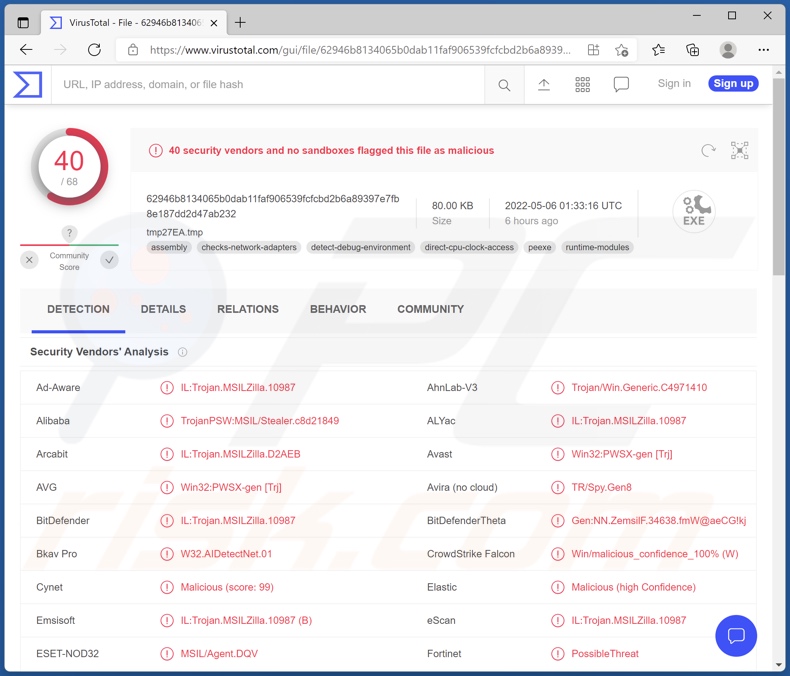
Visão geral do malware NetDooka
Os elementos primários da cadeia de infecção do NetDooka consistem numa carga útil inicial, seguida por um carregador que prepara o sistema para os seguintes componentes, e o processo culmina na instalação do TAR.
De acordo com o relatório da TrendMicro, o processo de infecção começa com a vítima ao descarregar o PrivateLoader. Observou-se que este programa malicioso foi proliferado sob o disfarce de software pirata. Em seguida, é introduzido o primeiro componente - um lançador -, que é responsável pela execução de outro carregador.
Após verificar que não está a ser executado numa máquina virtual, este carregador cria uma área de trabalho virtual e inicia o processo de remoção do software antivírus do dispositivo infectado. O NetDooka é capaz de desinstalar os programas de segurança 360 Total Security, Avira, ESET, GData e Viper. Esse processo é habilitado pela criação de um rato/ponteiro remoto, que é usado para concluir a desinstalação. Feito isso, vários sites de software de segurança são bloqueados para que as vítimas não consigam obter estes programas.
Outro lançador é usado para executar o TAR. Em algumas versões, antes que a carga útil final seja rejeitada, um driver é instalado, destinado a impedir a exclusão de ficheiros e o encerramento do processo do malware.
O NetDooka TAR tem muitas funcionalidades. pode executar comandos de shell, que podem executar uma ampla variedade de ações maliciosas.
Os recursos notáveis incluem: keylogging (gravação de teclas premidas), microfone e câmara remotos (gravação de áudio e vídeo), implantação de ataques DDoS (Distributed Denial-of-Service), e descarregamento/execução de ficheiros. A última funcionalidade pode ser usada para infectar o sistema com malware adicional (por exemplo, trojans, ransomware, mineradores de criptomoeda, etc.).
Como mencionado na introdução, os processos e componentes de infecção do NetDooka podem variar. Independentemente disso, este malware é especialmente perigoso.
Em suma, o NetDooka pode conduzir a várias infecções de sistema, a perda de dados permanente, problemas graves de privacidade, perdas financeiras e roubo de identidade. Se o seu sistema já estiver infectado com o NetDooka (ou outro malware), recomendamos o uso de um antivírus para removê-lo sem demora.
| Nome | trojan de acesso remoto NetDooka |
| Tipo de Ameaça | Trojan, vírus ladrão de palavras-passe, malware bancário, spyware. |
| Nomes de Detecção (NetDooka) | Avast (Win32:PWSX-gen [Trj]), Combo Cleaner (IL:Trojan.MSILZilla.10987), ESET-NOD32 (MSIL/Agent.DQV), Kaspersky (HEUR:Trojan-PSW.MSIL.Stealer.gen), Microsoft (Trojan:Win32/Woreflint.A!cl), Lista Completa de Detecções (VirusTotal) |
| Nomes de Detecção (PrivateLoader) | Avast (Win32:PWSX-gen [Trj]), Combo Cleaner (Trojan.Ransom.GenericKD.39505729), ESET-NOD32 (Uma Variante De Win32/Kryptik.HPFX), Kaspersky (HEUR:Trojan.Win32.Zapchast.gen), Microsoft (Ransom:Win32/StopCrypt.PBH!MTB), Lista Completa de Detecções (VirusTotal) |
| Domínios Relacionados | data-file-data-18[.]com, file-coin-coin-10[.]com |
| Nomes de Detecção (data-file-data-18[.]com) | Combo Cleaner (Malware), ESET (Malware), Fortinet (Malware), Heimdal Security (Malicious), Sophos (Malware), Lista Completa de Detecções (VirusTotal) |
| Nomes de Detecção (file-coin-coin-10[.]com) | Combo Cleaner (Malware), Dr.Web (Malicious), ESET (Malware), Fortinet (Malware), Heimdal Security (Malicious), Lista Completa de Detecções (VirusTotal) |
| Sintomas | Os trojans são projetados para infiltrar-se furtivamente no computador da vítima e permanecer em silêncio e, portanto, nenhum sintoma específico é claramente visível numa máquina infectada. |
| Métodos de distribuição | Anexos de email infectados, anúncios online maliciosos, engenharia social, 'cracks' de software. |
| Danos | Palavras-passe e informações bancárias roubadas, roubo de identidade, computador da vítima adicionado a um botnet. |
| Remoção do Malware (Windows) |
Para eliminar possíveis infecções por malware, verifique o seu computador com software antivírus legítimo. Os nossos investigadores de segurança recomendam a utilização do Combo Cleaner. Descarregar Combo CleanerO verificador gratuito verifica se o seu computador está infectado. Para usar a versão completa do produto, precisa de comprar uma licença para Combo Cleaner. 7 dias limitados para teste grátis disponível. O Combo Cleaner pertence e é operado por RCS LT, a empresa-mãe de PCRisk. |
Exemplos de Trojan de Acesso Remoto
Analisamos milhares de programas maliciosos e centenas de TARs. Eagle Monitor, SiMay, e Borat são apenas alguns exemplos dos Trojans de acesso remoto sobre os quais escrevemos recentemente.
É preciso enfatizar que, independentemente de como o malware opere, a sua presença numa máquina põe seriamente em risco a integridade do dispositivo e a segurança do utilizador. Portanto, todas as infecções devem ser eliminadas imediatamente após a detecção.
Como é que NetDooka se infiltrou no meu computador?
Há evidências que o NetDooka seja distribuído sob o disfarce de programas piratas. No entanto, o malware é proliferado ao usar vários métodos.
As técnicas de distribuição mais populares incluem: canais de descarregamento não confiáveis (por exemplo, sites não oficiais e freeware, redes de partilha peer-to-peer, etc.), os descarregamentos drive-by (furtivos e fraudulentos), anexos maliciosos e links em e-mails de spam e mensagens, ferramentas ilegais de ativação de programas ("cracking"), fraudes online e atualizações falsas.
Os ficheiros infecciosos podem estar em vários formatos, por exemplo, documentos do Microsoft Office e PDF, ficheiros (ZIP, RAR, etc.), executáveis (.exe, .run, etc.), JavaScript e entre outros. Quando este ficheiro é executado, executado ou aberto de outra forma - a cadeia de infecção é iniciada. Por exemplo, documentos do Microsoft Office causam infecções ao executar comandos de macro maliciosos.
Como evitar a instalação de malware?
Aconselhamos usar sempre fontes de descarregamento oficiais e verificadas. Além disso, todos os programas devem ser ativados e atualizados a usar ferramentas fornecidas por desenvolvedores genuínos, pois ferramentas de ativação ilegal ("cracks") e atualizadores falsos podem causar infecções.
Outra recomendação é ter cuidado com os e-mails recebidos. Os anexos e links encontrados em e-mails e mensagens duvidosos/irrelevantes - não devem ser abertos, pois podem conter malware.
Devemos enfatizar a importância de ter um antivírus confiável instalado e atualizado. O software de segurança deve ser usado para executar verificações regulares do sistema e remover ameaças e problemas detectados. Se acredita que o seu computador já está infectado, recomendamos executar uma verificação com Combo Cleaner Antivirus para Windows para eliminar automaticamente o malware infiltrado.
Remoção automática instantânea do malware:
A remoção manual de ameaças pode ser um processo moroso e complicado que requer conhecimentos informáticos avançados. O Combo Cleaner é uma ferramenta profissional de remoção automática do malware que é recomendada para se livrar do malware. Descarregue-a clicando no botão abaixo:
DESCARREGAR Combo CleanerAo descarregar qualquer software listado no nosso website, concorda com a nossa Política de Privacidade e Termos de Uso. Para usar a versão completa do produto, precisa de comprar uma licença para Combo Cleaner. 7 dias limitados para teste grátis disponível. O Combo Cleaner pertence e é operado por RCS LT, a empresa-mãe de PCRisk.
Menu rápido:
- O que é NetDooka?
- PASSO 1. Remoção manual do malware NetDooka.
- PASSO 2. Verifique se o seu computador está limpo.
Como remover malware manualmente?
A remoção manual de malware é uma tarefa complicada - geralmente é melhor permitir que programas antivírus ou anti-malware façam isso automaticamente. Para remover este malware, recomendamos o uso de Combo Cleaner Antivirus para Windows.
Se deseja remover malware manualmente, o primeiro passo é identificar o nome do malware que está a tentar remover. Aqui está um exemplo de um programa suspeito em execução no computador de um utilizador:

Se verificou a lista de programas em execução no seu computador, por exemplo, a usar o gestor de tarefas e identificou um programa que parece suspeito, deve continuar com estes passos:
 Descarregue um programa denominado Autoruns. Este programa mostra as aplicações de inicialização automática, o Registo e os locais do sistema de ficheiros:
Descarregue um programa denominado Autoruns. Este programa mostra as aplicações de inicialização automática, o Registo e os locais do sistema de ficheiros:

 Reinicie o computador no Modo de Segurança:
Reinicie o computador no Modo de Segurança:
Utilizadores Windows XP e Windows 7: Inicie o seu computador no Modo de Segurança. Clique em Iniciar, Clique em Encerrar, clique em Reiniciar, clique em OK. Durante o processo de início do seu computador, prima a tecla F8 no seu teclado várias vezes até ver o menu Opções Avançadas do Windows e, em seguida, seleccione Modo de Segurança com Rede da lista.

O vídeo demonstra como iniciar o Windows 7 "Modo de Segurança com Rede":
Utilizadores Windows 8: Inicie o Windows 8 com Modo Segurança com Rede - Vá para o ecrã de início Windows 8, escreva Avançadas, nos resultados da pesquisa, selecione Configurações. Clique em opções de inicialização avançadas, na janela aberta "Definições Gerais de PC", seleccione inicialização Avançada.
Clique no botão "Reiniciar agora". O seu computador será reiniciado no "Menu de opções de inicialização avançadas". Clique no botão "Solucionar Problemas" e, em seguida, clique no botão "Opções avançadas". No ecrã de opções avançadas, clique em "Definições de inicialização".
Clique no botão "Reiniciar". O seu PC será reiniciado no ecrã de Definições de Inicialização. Prima F5 para iniciar no Modo de Segurança com Rede.

O vídeo demonstra como iniciar Windows 8 "Modo de Segurança com Rede"::
Utilizadores Windows 10: Clique no logótipo do Windows e seleccione o ícone Energia. No menu aberto, clique em "Reiniciar", mantendo o botão "Shift" premido no seu teclado. Na janela "escolher uma opção", clique em "Solucionar Problemas" e selecione "Opções avançadas".
No menu de opções avançadas, selecione "Configurações de Início" e clique no botão "Reiniciar". Na janela seguinte deve clicar no botão "F5" do seu teclado. Isso irá reiniciar o sistema operativo no Modo de Segurança com Rede.

O vídeo demonstra como iniciar o Windows 10 "Modo de Segurança com Rede":
 Extraia o ficheiro descarregue e execute o ficheiro Autoruns.exe.
Extraia o ficheiro descarregue e execute o ficheiro Autoruns.exe.

 Na aplicação Autoruns, clique em "Opções" na parte superior e desmarque as opções "Ocultar locais vazios" e "Ocultar entradas do Windows". Após este procedimento, clique no ícone "Atualizar"..
Na aplicação Autoruns, clique em "Opções" na parte superior e desmarque as opções "Ocultar locais vazios" e "Ocultar entradas do Windows". Após este procedimento, clique no ícone "Atualizar"..

 Verifique a lista fornecida pela aplicação Autoruns e localize o ficheiro de malware que deseja eliminar.
Verifique a lista fornecida pela aplicação Autoruns e localize o ficheiro de malware que deseja eliminar.
Deve anotar o caminho completo e o nome. Note que alguns malwares ocultam os seus nomes de processos com nomes de processos legítimos do Windows. Nesta fase, é muito importante evitar a remoção de ficheiros do sistema. Depois de localizar o programa suspeito que deseja remover clique com o rato sobre o nome e escolha "Excluir".

Depois de remover o malware através da aplicação Autoruns (isso garante que o malware não seja executado automaticamente na próxima inicialização do sistema), deve procurar o nome malware no seu computador. Certifique-se de ativar ficheiros e pastas ocultos antes de continuar. Se encontrar o nome do ficheiro do malware, certifique-se de o eliminar.

Inicie o seu computador no Modo de Segurança. Seguir estes passos deve ajudar a remover qualquer malware do seu computador. Note que a remoção manual de ameaças requer capacidades avançadas de computação. Se não tiver essas capacidades, deixe a remoção de malware para programas antivírus e anti-malware.
Estes passos podem não funcionar com infecções avançadas por malware. Como sempre, é melhor prevenir a infecção do que tentar remover o malware posteriormente. Para manter o seu computador seguro, certifique-se de instalar as atualizações mais recentes do sistema operativo e de usar o software antivírus. Para garantir que o seu computador está livre de infecções por malware, recomendamos analisá-lo com Combo Cleaner Antivirus para Windows.
Perguntas Frequentes (FAQ)
O meu computador está infectado com malware NetDooka. Devo formatar o meu dispositivo de armazenamento para me livrar dele?
Não, NetDooka pode ser removido sem formatação.
Quais são os maiores problemas que o malware NetDooka pode causar?
Os perigos que um programa malicioso representa depende das suas capacidades e dos objetivos dos criminosos cibernéticos. O NetDooka é um TAR (Trojan de Acesso Remoto) multifuncional que também é capaz de infectar sistemas com malware adicional - portanto, suas ameaças são especialmente amplas. Em geral, infecções por malware podem resultar em desempenho ou falha do sistema reduzido, a perda de dados permanente, problemas graves de privacidade, perdas financeiras e roubo de identidade.
Qual é o objetivo do malware NetDooka?
Na maioria dos casos, o malware é usado para gerar rendimento. No entanto, os programas maliciosos também podem ser usados para divertir os invasores, interromper processos (por exemplo, sites, serviços, organizações etc.) e realizar ataques políticos/geopolíticos ou vinganças pessoais.
Como é que o malware NetDooka se infiltrou no meu computador?
O malware é proliferado principalmente através de descarregamentos drive-by, fraudes online, e-mails e mensagens de spam, fontes de descarregamento duvidosas (por exemplo, freeware e sites de terceiros, redes de partilha peer-to-peer etc.) .), ferramentas ilegais de ativação de programas ("cracks") e atualizações falsas. Alguns programas maliciosos podem até mesmo se distribuir por redes localizações e dispositivos de armazenamento removíveis (por exemplo, discos rígidos externos, unidades flash USB etc.).
O Combo Cleaner vai proteger-me contra o malware?
Sim, o Combo Cleaner pode detectar e eliminar praticamente todas as infecções de malware conhecidas. Deve-se enfatizar que executar uma verificação completa do sistema é crucial - já que softwares maliciosos sofisticados geralmente são ocultados profundamente no sistema.
Partilhar:

Tomas Meskauskas
Pesquisador especialista em segurança, analista profissional de malware
Sou um apaixonado por segurança e tecnologia de computadores. Tenho experiência de mais de 10 anos a trabalhar em diversas empresas relacionadas à resolução de problemas técnicas e segurança na Internet. Tenho trabalhado como autor e editor para PCrisk desde 2010. Siga-me no Twitter e no LinkedIn para manter-se informado sobre as mais recentes ameaças à segurança on-line.
O portal de segurança PCrisk é fornecido pela empresa RCS LT.
Pesquisadores de segurança uniram forças para ajudar a educar os utilizadores de computadores sobre as mais recentes ameaças à segurança online. Mais informações sobre a empresa RCS LT.
Os nossos guias de remoção de malware são gratuitos. Contudo, se quiser continuar a ajudar-nos, pode-nos enviar uma ajuda, sob a forma de doação.
DoarO portal de segurança PCrisk é fornecido pela empresa RCS LT.
Pesquisadores de segurança uniram forças para ajudar a educar os utilizadores de computadores sobre as mais recentes ameaças à segurança online. Mais informações sobre a empresa RCS LT.
Os nossos guias de remoção de malware são gratuitos. Contudo, se quiser continuar a ajudar-nos, pode-nos enviar uma ajuda, sob a forma de doação.
Doar
▼ Mostrar comentários